壹
在开始讲解如何制作自己的电子版签名前,先说一下电子版的签名到底有何用。
顾名思义,电子版签名就是将自己的纸质签名转成电子版,就像logo一样在需要出现的地方出现。
大家都是有毕业证的人,毕业证上自己的名字一定是统一字体,但校长签名一定是个性化签名,如果不记得校长叫啥名字了,可以拿出来缅怀一下逝去的青春。同样,如果你申请过专利,你会发现专利证书上同样有专利局局长的个性签名。这都是电子版签名的应用。
上面说的都是大佬为批量的文书所做的电子版签名,我们制作自己的电子版签名有什么用呢?
当我们在外地,却有文件需要签字,可以将文件打印出来签完字邮寄;还有更加快捷的方法,将签名插入到签名处,将电子版发给委托人打印出来,大功告成。
贰
这儿提供两种方法,读者可以尝试更多的途径。首先要将自己的签名写在一张空白的白色纸上,要保证签名的纸平整。
第一种非常简单,将签名放在光照充足且均匀的地方,把手机调整到最佳位置将签名拍下来。
第二种是用类似于扫描全能王这种软件,将手写的签名以拍照的方式输出为PDF文件,具体操作相同,将签名放在光照充足且均匀的地方,把手机调整到最佳位置将签名拍下来,然后选择存储格式为PDF。
PS.如果有类似于iPad手绘软件的,也可直接书写签名,然后保存为图片格式或其他便于编辑的文件格式,可以自行尝试。
电子签名制作
叁
将签名的素材制作好之后,就需要用到PS工具进行一定的处理,才能像logo一样随心所用。操作非常简单,如果会用PS的同志,大概看到标题就已经知道怎么做了,但本着普及大众的理念,具体操作会详细讲给大家。
1
打开PS,将生成的PDF文件传输到电脑并用PS打开,随后出现的窗口中,将【裁剪到(P)】选项选择【边框】即可。
若为图片签名素材,用Ctrl+O组合键直接选择打开。
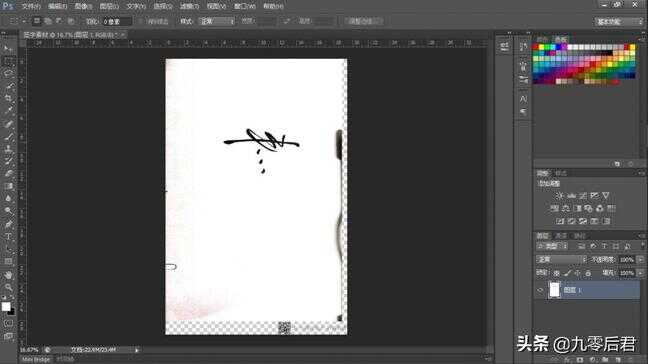
2
点击菜单栏【图像】中的【图像旋转(G)】,点击【90度(逆时针)(0)】,将图像旋转,如果图像中的签名正常则不进行旋转操作。
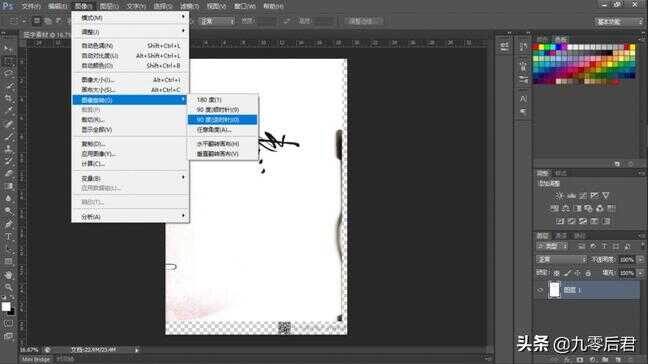
3
Ctrl+J复制一个图层,然后点击【图像】中的【调整】,然后点击【阈值】,在随后出现的窗口直接点击确认即可。
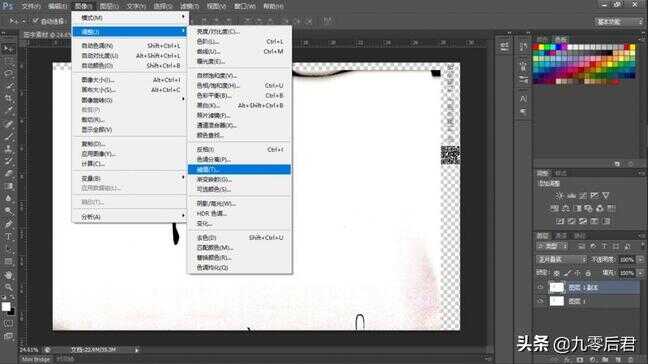
4
点击新建的图层,将其【混合图层模式】为【正片叠底】,然后在其图层上右键,点击【合并可见图层】。

5
Ctrl+J复制图层,将原有图层可见性关掉(眼睛图标),点击魔棒工具,点击图像空白区域,建立选区,将图层中除签名的所有白色背景通过【Delete】键都删掉。
如果有些空白背景选不上,则用【磁性套索工具】一点点沿着边缘点击一圈,形成封闭的选区后按【Delete】删除。

6
点击【裁剪工具】,框选签名。

7
按Ctrl+Shift+S键,在出现的窗口中选择格式为PNG格式,然后保存到桌面或其他文件。
PNG格式能够显示透明背景,而JPG则不能。
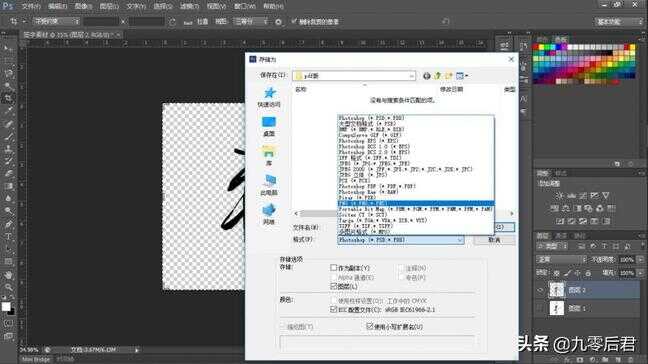
8
最后效果如下图所示:

这时你大概会疑惑,这透明背景怎么还是白色的。只有将图片放置于其他图片上,才能显示透明背景的作用。后文会做几个示例。说明一下,按照上述步骤,签名的颜色都为黑色,如果想要其他颜色还需要进一步的处理,有兴趣的可自行研究一下。









